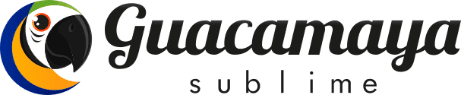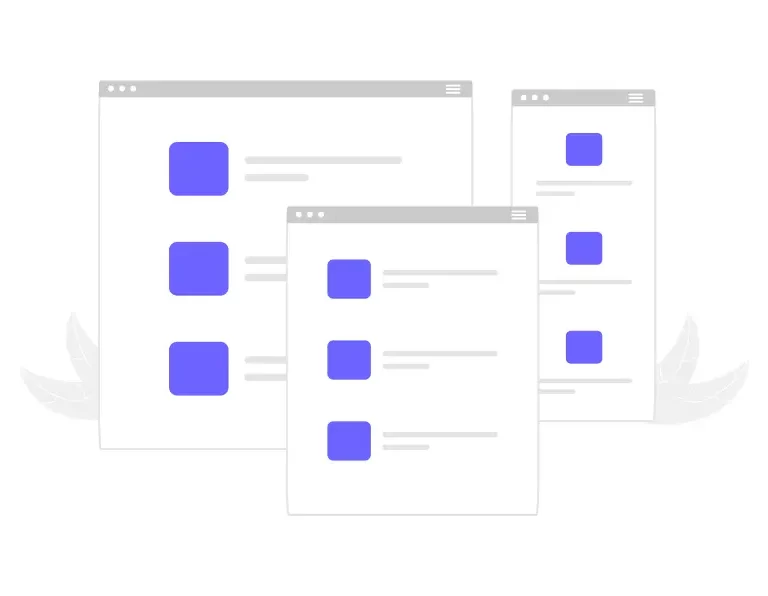¿Está tratando de corregir el error de permisos de archivos y carpetas en WordPress? Los permisos incorrectos de archivos y carpetas pueden causar errores en su sitio de WordPress al cargar. En este artículo, le mostraremos cómo corregir fácilmente los errores de permisos de archivos y carpetas en WordPress.

¿Cómo funcionan los permisos de archivos y carpetas en WordPress?
En su WordPress autohospedado, el sitio vive en una computadora administrada por su Alojamiento WordPress negocio. Esta computadora actúa como un servidor y utiliza un software especial (generalmente apache) para administrar sus archivos y entregarlos a los navegadores.
Los permisos de archivos y carpetas le indican al servidor quién puede leer, ejecutar o modificar los archivos alojados en su cuenta. WordPress necesita permisos para administrar archivos y crear carpetas en el servidor.
Los permisos de archivo incorrectos pueden evitar que WordPress cree carpetas, Importar imágenes o ejecutar scripts. Los permisos incorrectos también pueden comprometer seguridad de su sitio de WordPress.
En la mayoría de los casos, WordPress intentará advertirle que no puede modificar un archivo, crear una carpeta o escribir en el disco. Sin embargo, a veces es posible que no vea ningún mensaje de error apropiado.
Arreglar permisos de archivos y carpetas en WordPress
El conjunto correcto de permisos de archivos y carpetas permite que WordPress cree carpetas y archivos. Se recomienda la siguiente configuración para la mayoría de los usuarios.
- 755 para todas las carpetas y subcarpetas.
- 644 para todos los archivos.
Veamos cómo corregir fácilmente los permisos de archivos y carpetas en WordPress.
Arreglar permisos de archivos y carpetas en WordPress usando FTP
Primero, deberá iniciar sesión en su sitio de WordPress usando un cliente ftp. Una vez que haya iniciado sesión, vaya a la carpeta raíz de su sitio de WordPress.
Después de eso, seleccione todas las carpetas en el directorio raíz, luego haga clic derecho para seleccionar “Permisos de archivo”.

Esto abrirá el cuadro de diálogo de permisos de archivo.
Ahora debes ingresar 755 en el campo de valor numérico. Después de eso, debe hacer clic en la casilla de verificación “Recursar en subdirectorios” y luego seleccionar ‘Aplicar solo a directorios’ opción.
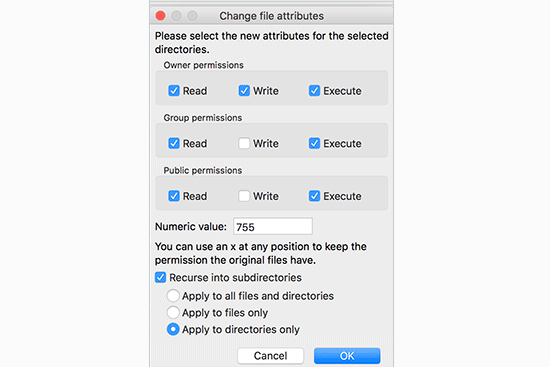
Haga clic en el botón Aceptar para continuar. Su cliente FTP comenzará a establecer permisos de archivo en carpetas y subcarpetas. Habrá que esperar a que termine.
A continuación, debe seleccionar todos los archivos y carpetas en la carpeta raíz de su sitio de WordPress, luego hacer clic derecho para seleccionar Permisos de archivo.
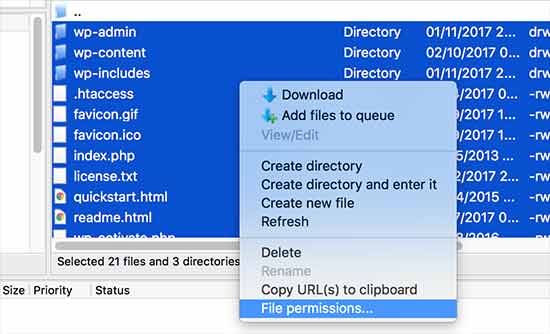
Aparece el cuadro de diálogo de permisos de archivo.
Esta vez tienes que entrar 644 en valor numérico. Después de eso, debe hacer clic en la casilla de verificación “Recursar en subdirectorios” y luego seleccionar ‘Aplicar solo a archivos’ opción.
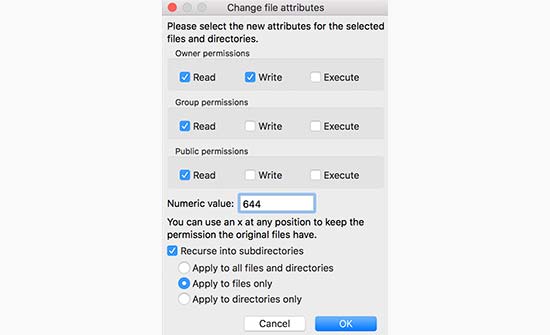
Haga clic en Aceptar para continuar.
Su cliente FTP ahora comenzará a configurar el permiso de archivo para todos los archivos en su sitio de WordPress.
Esperamos que este artículo le haya ayudado a corregir los permisos de archivos y carpetas en WordPress.